Мобилизация сотрудника в программах 1С
- Опубликовано 10.11.2022 15:54
- Автор: Administrator
- Просмотров: 14315
Призыв сотрудника на службу в рамках частичной мобилизации – событие, которое возлагает на работодателя дополнительные обязанности перед сотрудником и государственными органами. Эта тема стала самой актуальной в этом году. Наконец-то мы дождались как разъяснений законодательства, так и реализации их в программах 1С. Спешим поделиться с вами самыми последними новостями на текущий момент!
С момента начала частичной мобилизации было выпущено немало постановлений и корректировок законодательства.
Выделим основные из них:
• ПП РФ от 22.09.2022 № 1677, п. 1 ч. 1 ст. 83 ТК РФ; статья 351.7 ТК РФ – запрет на увольнение сотрудника;
• Ст. 5 ФЗ от 28.03.1998 № 53-ФЗ – обязанность по сохранению среднего заработка на время мобилизационных мероприятий;
• ПП РФ от 22.09.2022 N 1677 – порядок оформления кадровых документов на мобилизованного (приостановление трудового договора);
• ФЗ от 07.10.2022 № 376-ФЗ – гарантии для мобилизованных сотрудников;
• ПП ПФР от 13.10.2022 № 216п – о заполнении СЗВ-СТАЖ;
• ПП ПФР от 13.10.2022 №217п – о заполнении СЗВ-ТД;
• Ч. 1 ст. 121 ТК РФ – о сохранении права на отпуск мобилизованного сотрудника;
• ст. 127 ТК РФ – порядок закрытия взаиморасчетов с мобилизованным сотрудником за периоды работы и периоды мобилизационных мероприятий.
• ПП РФ от 01.12.2004 № 704 (п. 7 ст. 1 Закона № 53-ФЗ) – о компенсации расходов сохраняемого среднего заработка на время мобилизационных мероприятий;
• Разъяснения Росстата от 05.10.2020 г – о включении средней численности мобилизованных сотрудников.
Исходя из вышеперечисленного, можно составить следующий чек-лист действий работодателя:
1. Необходимо обязательно обновить программы! 1С: ЗУП на релиз – 3.1.23.167, 1С: Бухгалтерия предприятия на релиз – 3.0.123.
2. На время мобилизационных мероприятий нужно сохранить средний заработок за сотрудником. Срок мобилизационных мероприятий следует уточнять только в военкомате;
3. Обозначить период мобилизационных мероприятий в табеле учета рабочего времени как выполнение государственных обязанностей – код «Г» (однако, никаких точных поправок в порядке заполнения формы Т-13 законодательством не предусмотрено);
4. На весь период мобилизационных мероприятий и период службы, за сотрудником нужно сохранить право на основной ежегодный оплачиваемый отпуск. Обратите внимание, что право на дополнительный отпуск, в данном случае не действует. Т.е. продолжаем начислять ежемесячно сотруднику 2,33 дня основного отпуска;
5. Приостанавливаем трудовой договор с сотрудником, если он был призван в рамках частичной мобилизации, либо ушел служить по контракту;
6. На время отсутствия заполняем Т-13 кодами ПТД/ПД/утверждённым кодом в вашей организации;
7. Формируем сведения в ПФР по форме СЗВ-ТД (с 08.11.2022 ПФР готов принимать отчет);
8. Проверяем заполнение СЗВ-СТАЖ с кодом «ВОЕНСЛ» в графе 11.
9. Производим все причитающиеся выплаты не позже одного рабочего дня после дня приостановления трудового договора;
10. Не учитываем мобилизованных сотрудников в средней численности, соответственно и в среднесписочной численности, но учитываем в списочной численности.
Мобилизационные мероприятия в 1С: Бухгалтерии предприятия ред. 3.0
Напоминаем, что релиз должен быть не ниже 3.0.123.
Шаг 1. Для сохранения среднего заработка на период мобилизационных мероприятий будем использовать новое начисление, которое нужно создать по ссылке: «Зарплата и кадры» – «Настройки зарплаты» – «Расчет зарплаты» – «Начисления».
Настроим его так, как показано на скриншоте. Способ отражения в бухгалтерском учете выбираете тот, который нужен вам. Без заполнения данного поля, счета учета будут браться из карточки сотрудника.
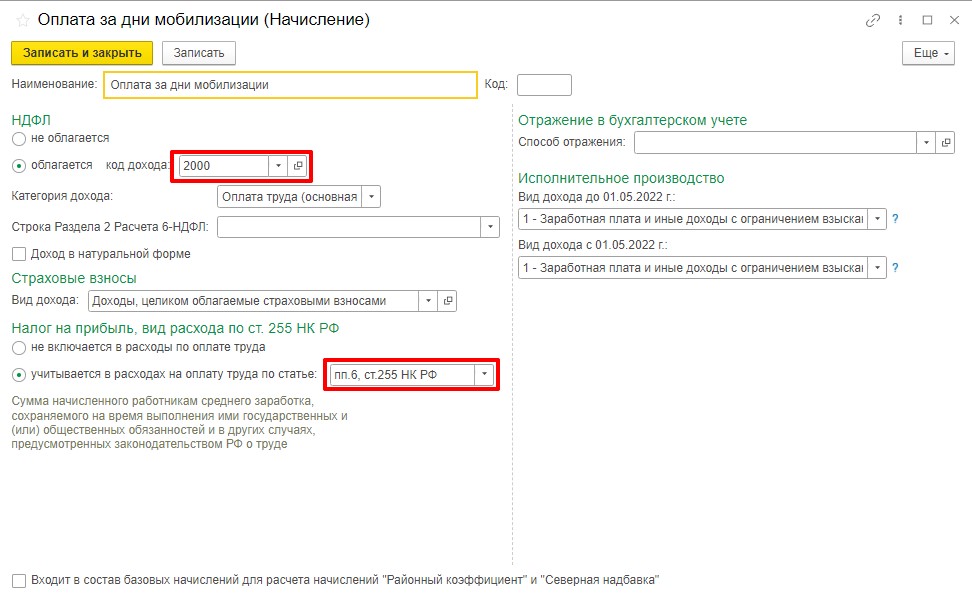
Обращаем внимание на пункт статьи 255 НК РФ – пп.6. Это нужно для того, чтобы в проводках документа «Начисление зарплаты и взносов» мы могли видеть обособленно заработную плату от среднего заработка за время мобилизационных мероприятий.
Шаг 2. Сделаем начисление заработной платы и оплаты по среднему.
Например, мы узнали, что военные сборы, медицинская комиссия и иные мобилизационные мероприятия будут длиться 7 дней. Исходя из этого и сделаем расчет.
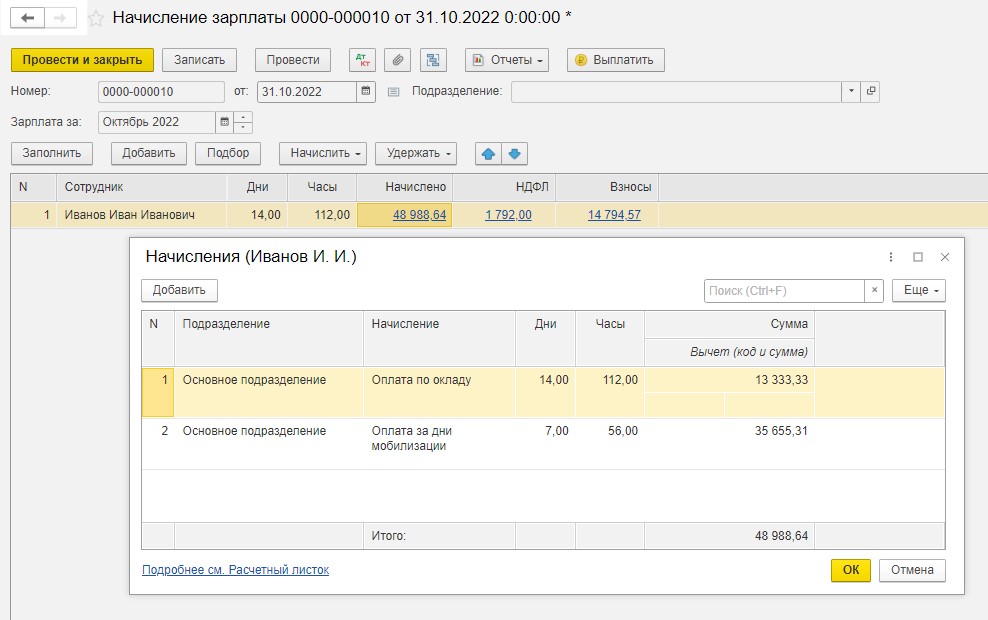
Важный нюанс: сумму оплаты за дни мобилизации необходимо рассчитать по среднему заработку. В 1С: Бухгалтерии предприятия это не автоматизировано. Поэтому либо считаете средний заработок вручную, либо создаете фиктивный документ отпуска сотрудника, чтобы узнать автоматический расчет среднего заработка на текущий момент времени. Не забудьте потом удалить документ отпуска!
Также обязательно корректируем дни и часы оплаты по окладу.
Получаем следующие проводки:
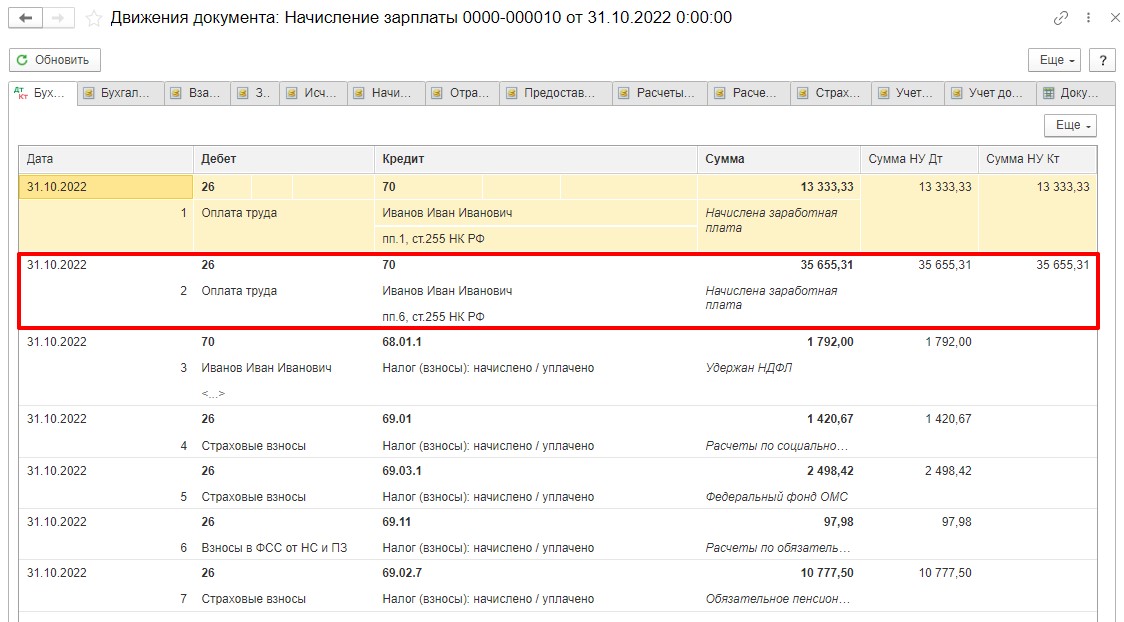
На скриншоте видно, что благодаря указанному пункту 6 ст.255 НК РФ, начисление по среднему в размере 35 655,31 руб. выделено отдельно от заработной платы, что может облегчить анализ начисленных сумм сотруднику.
Шаг 3. Отражаем данное время в табеле учета рабочего времени и сохраняем печатную форму себе на компьютер, либо печатаем и подшиваем (в примере табель указан уже с учетом периода службы, у вас, естественно, период мобилизационных мероприятий может приходится на один месяц, а сам период службы на другой). О подробном заполнении табеля учета рабочего времени за несколько секунд читайте в нашей следующей статье!
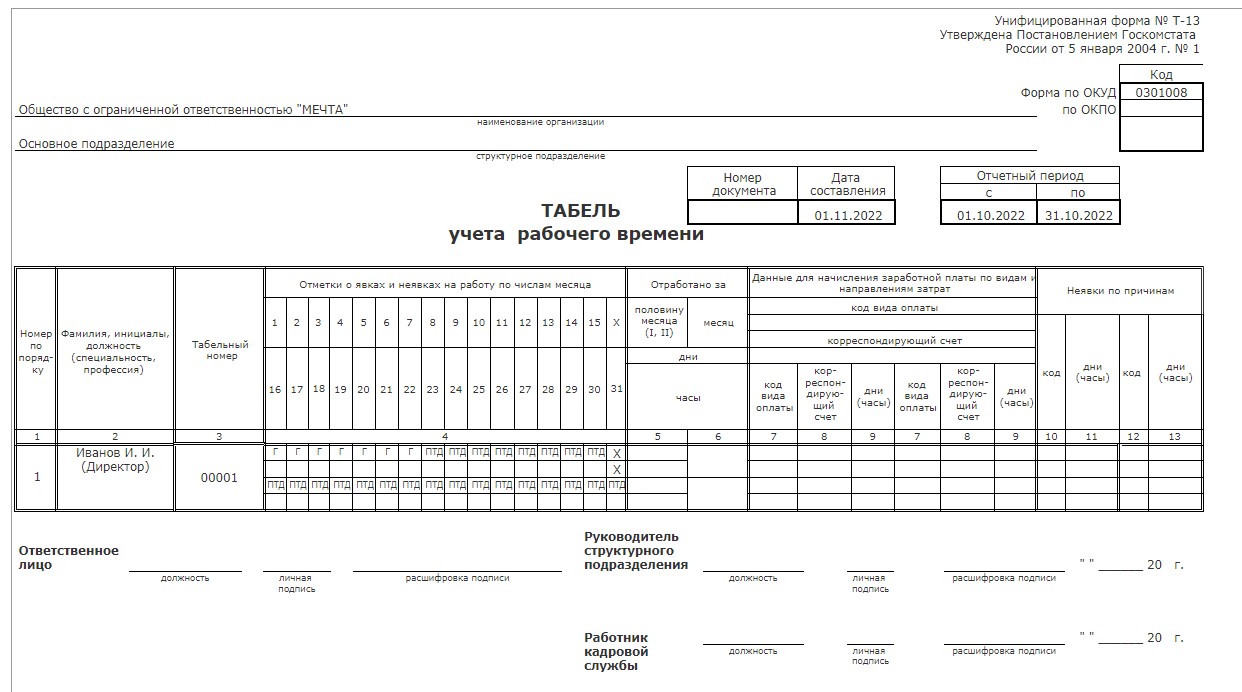
На этом этапе с мобилизационными мероприятиями в программе заканчиваем.
Период службы в 1С: Бухгалтерии предприятия ред. 3.0
Шаг 1. Приостановление трудового договора.
К сожалению, в данной программе не реализован функционал с формированием документа по приостановлению.
Однако, вопрос можно решить следующим способом.
Создаем документ «Отпуск без сохранения оплаты». Благодаря этому документу сотруднику не будет начисляться заработная плата, а в форме СЗВ-СТАЖ строка службы выделится обособленно, что позволит сократить ручные операции при составлении отчета.
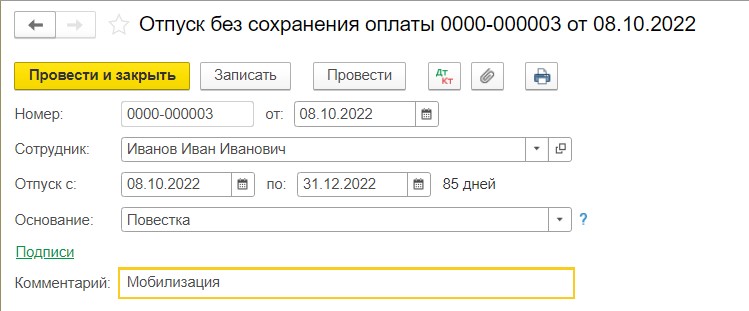
Шаг 2. Сформируем запись в СЗВ-ТД через документ «Регистрация трудовой деятельности» (раздел «Зарплата и кадры» – «Электронные трудовые книжки»). Добавим запись с видом мероприятия «ПРИОСТАНОВЛЕНИЕ». Проведем и закроем.
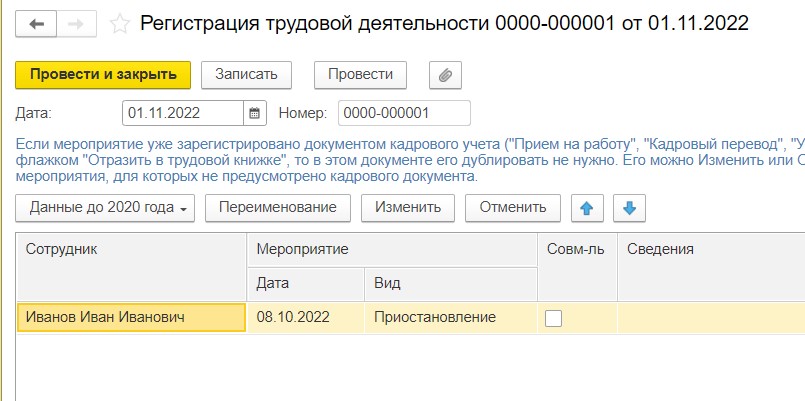
Шаг 3. Заполним отчет СЗВ-ТД (раздел «Зарплата и кадры» – «Электронные трудовые книжки» - «Создать»).
Напоминаем, что с 08.11.2022 г. ПФР готов принимать отчет с мероприятиями приостановление/возобновление трудовой деятельности.
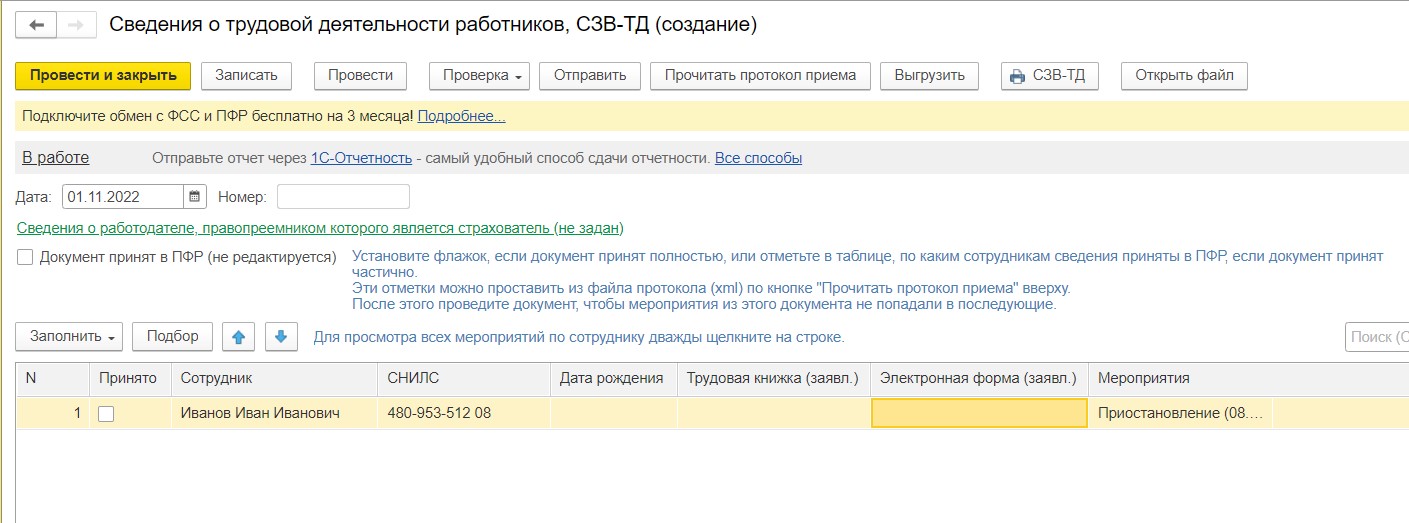
Шаг 4. Проверим отчет СЗВ-СТАЖ.
Вместо кода «НЕОПЛ», который подтянулся благодаря отпуску без сохранения оплаты нам нужно вручную указать код «ВОЕНСЛ».
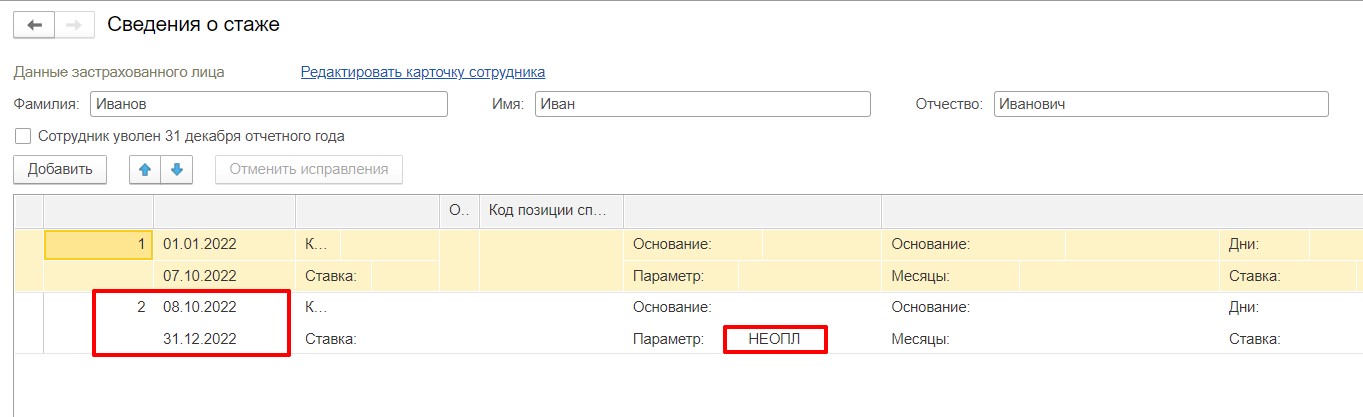
И можно считать отчет подготовленным.
Должно получиться вот так:
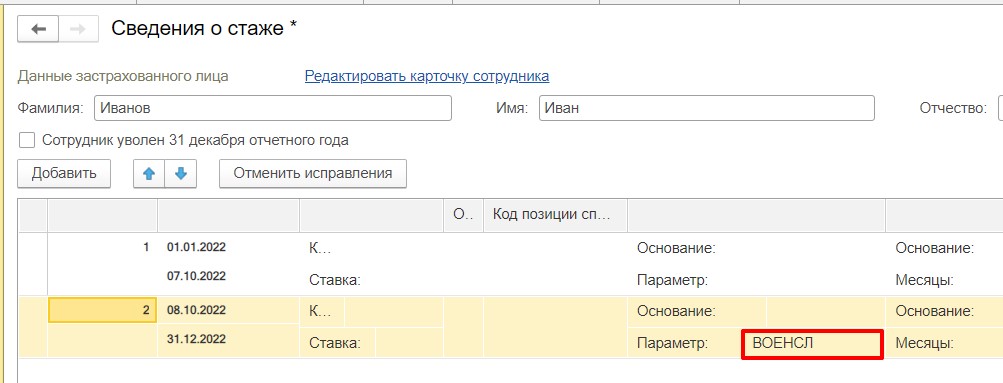
Шаг 5. Заполним табель учета рабочего времени (Т-13). Напоминаем, что автоматизацию его заполнения можно увидеть в нашей следующей статье.
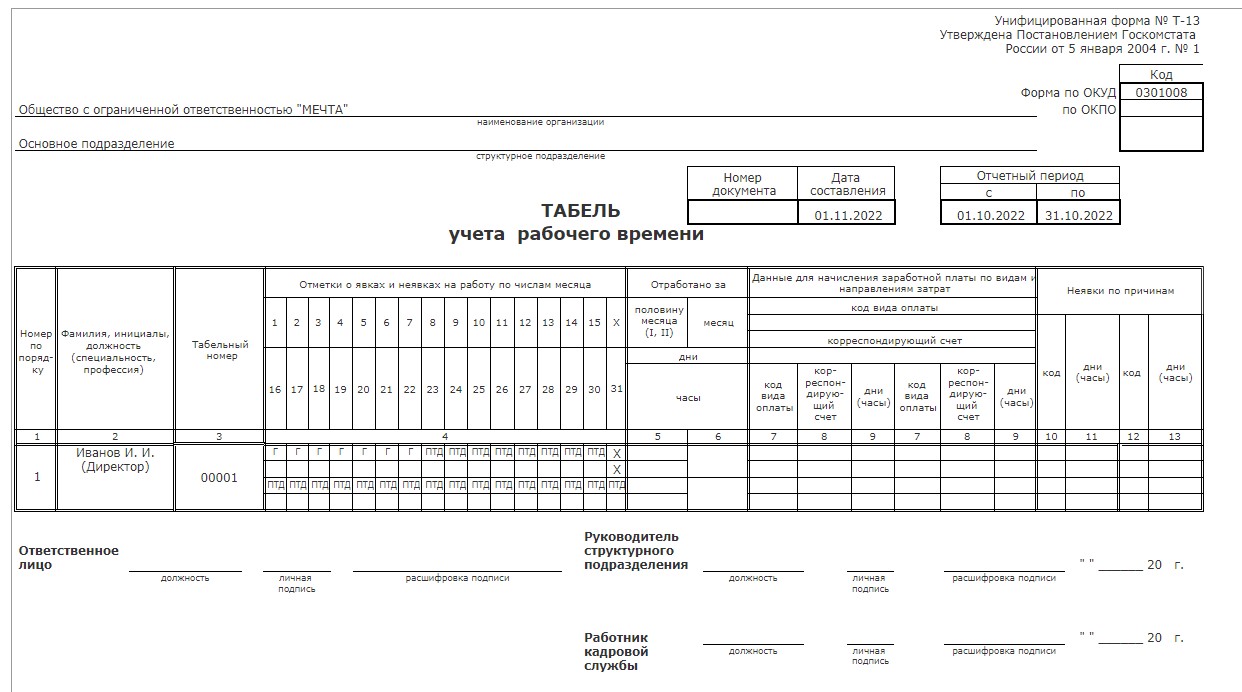
Вопрос сохранения отпуска остается неавтоматизированным, поскольку данная программа не предполагает хранения данных по отпускам сотрудников.
Выплату начисленных сумм нужно произвести в обычном порядке, но не позднее следующего дня со дня приостановления трудового договора.
Теперь перейдем к программе 1С: Зарплата и управление персоналом, ред. 3.1
Мобилизационные мероприятия в 1С: ЗУП ред. 3.1
Шаг 1. Для сохранения среднего заработка на период мобилизационных мероприятий нужно настроить вид начисления.
Создадим новое начисление в разделе «Настройка» - «Начисления».
• Вид начисления – Оплата времени сохраняемого среднего заработка;
• Формула для расчета начисления - Макс(СреднийЗаработокОбщий * НормаДнейЧасов, УчитыватьМРОТ * МРОТ) / НормаДнейЧасов * ВремяВДняхЧасах * (ПроцентОплатыПоСреднему / 100) * КоэффициентИндексацииСреднегоЗаработка
• Начисление выполняется по отдельному документу;
• Расчётный период среднего заработка – стандартно.
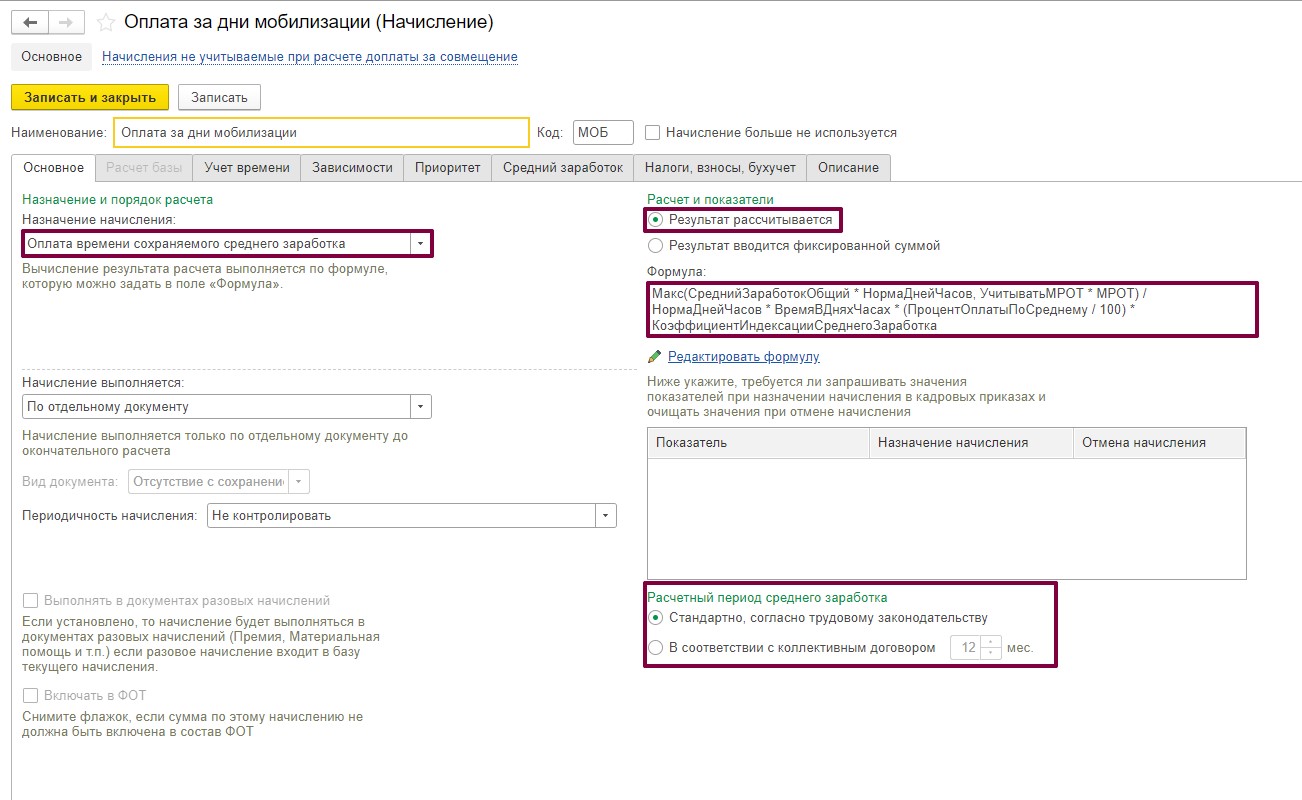
Вкладка «Учет времени».
• Используемое время – целодневное неотработанное время и командировки;
• Вид времени - Выполнение государственных обязанностей;
• Вид стажа СЗВ - Стаж для досрочного назначения пенсии;
• Вид стажа ПФР - Исполнение государственных или общественных обязанностей.
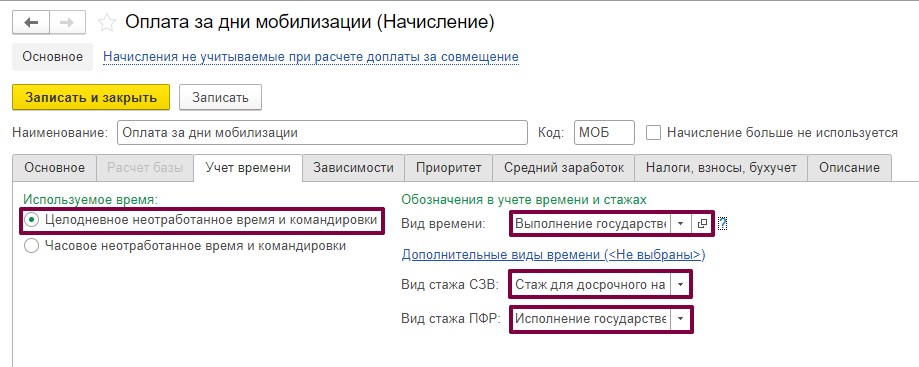
Вкладка «Зависимости». Если в Вашей организации данное начисление будет являться базой для расчета других начислений, то такие начисления вы перечисляете на этой вкладке. В нашем примере таких начислений нет.
Вкладка «Приоритет». Можем не заполнять, поскольку данное начисление не может быть вытеснено иными начислениями – отпуском, больничным и т.д.
Вкладка «Средний заработок». Данное начисление не является базой для расчета среднего заработка, поэтому вкладку оставляем без заполнения.
Вкладка «Налоги, взносы, бухучет».
• Наименование – любое удобное для вас обозначение начисления;
• Код дохода НДФЛ – 2000;
• Категория дохода - Оплата труда (основная налоговая база);
• Строка Раздела 2 расчета 6-НДФЛ - Включать в строки 110 и 112 (по трудовым договорам, контрактам);
• Месяц, за который начислен доход – это месяц, в течении которого осуществляется расчет;
• Вид доходов для страховых взносов – Доходы, целиком облагаемые страховыми взносами;
• Начисление учитывается в расходах на оплату труда по статье – пп.6, ст. 255 НК РФ;
• Код исполнительного производства – 1.
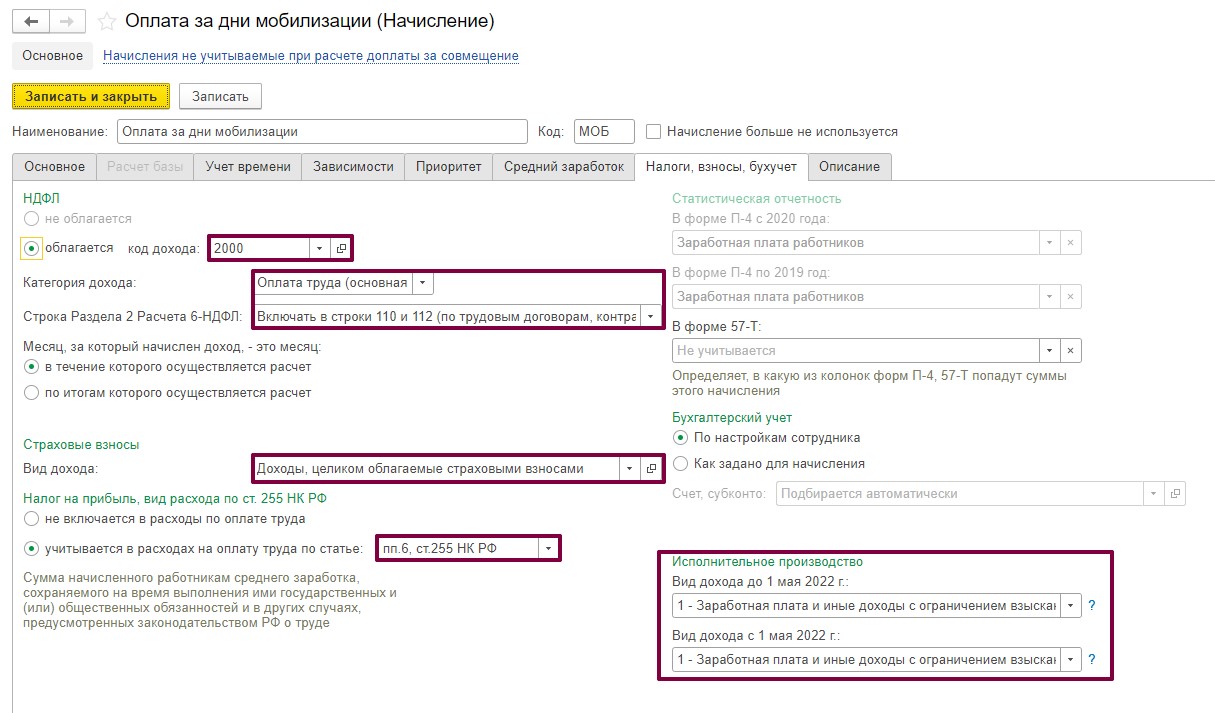
На этом настройки начисления завершены. Записываем и закрываем созданное начисление.
Шаг 2. На период мобилизационных мероприятий зафиксируем отсутствие сотрудника документом «Отсутствие с сохранением оплаты» в разделе «Зарплата» – «Все начисления» по кнопке «Создать»).
На вкладке «Главное» указываем период мобилизационных мероприятий (этот период можно узнать в военкомате) и дату начала периода сохранения среднего, вид времени – «Выполнение государственных обязанностей».
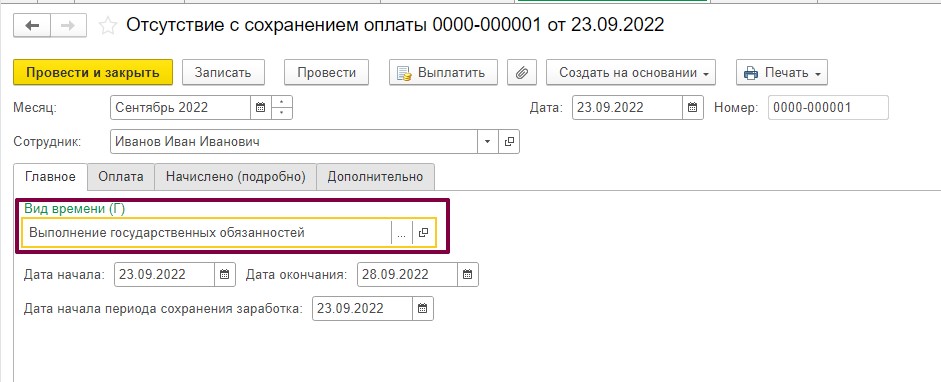
На вкладке «Оплата» выбираем начисление «Оплата за дни мобилизации» (это созданное нами начисление, см. шаг 1).
Проверяем расчет среднего, указываем порядок выплаты (с зарплатой, либо в межрасчетный период).
От указанного порядка выплаты будет зависеть момент расчета НДФЛ. Если выбрать способ выплаты – с зарплатой, НФДЛ посчитается сразу в документе. Если выбираем выплату в межрасчетный период, НДФЛ будет рассчитан в документе «Начисление зарплаты и взносов».
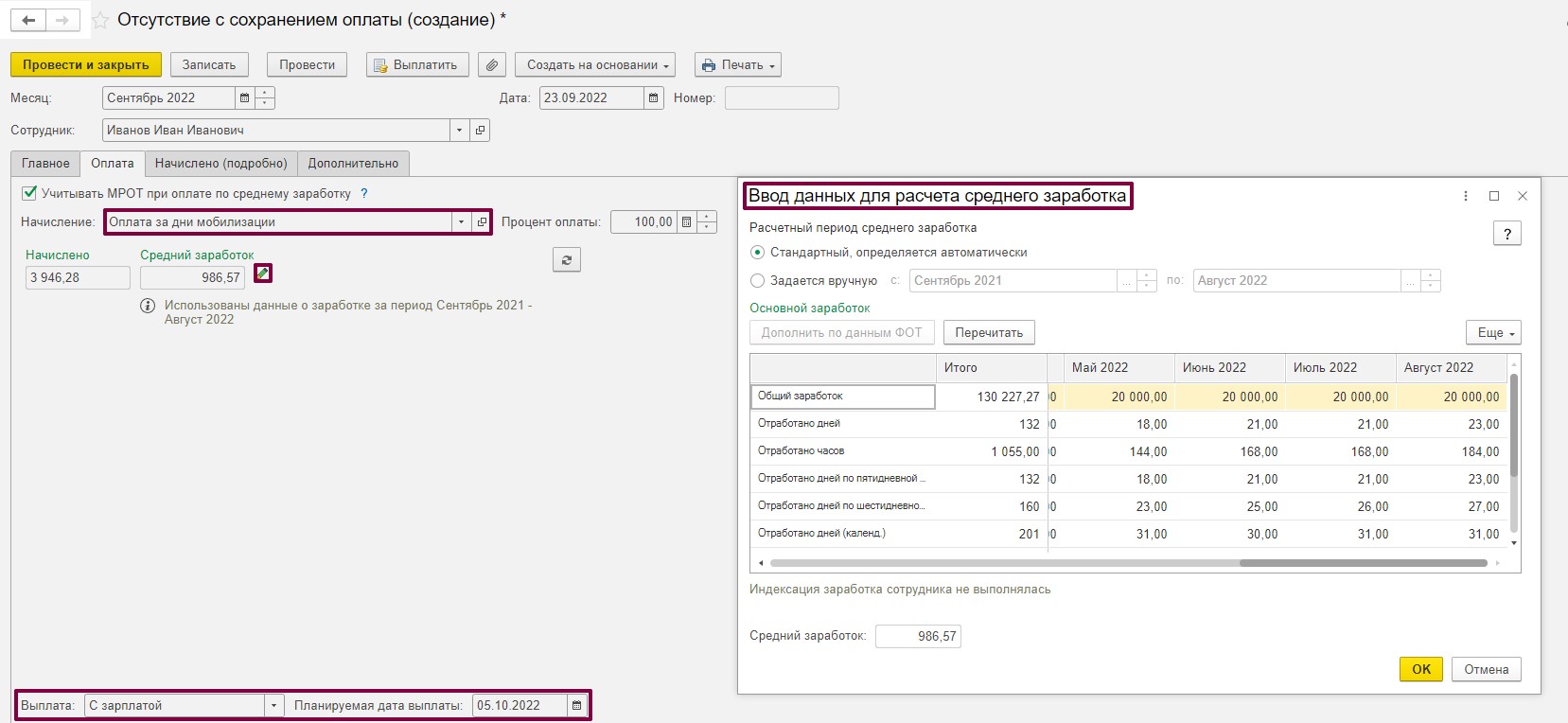
Шаг 3. Сразу после проведения документа можно посмотреть табель учета рабочего времени (Т-13). В нем уже автоматически появится время «Г» - Выполнение государственных обязанностей.
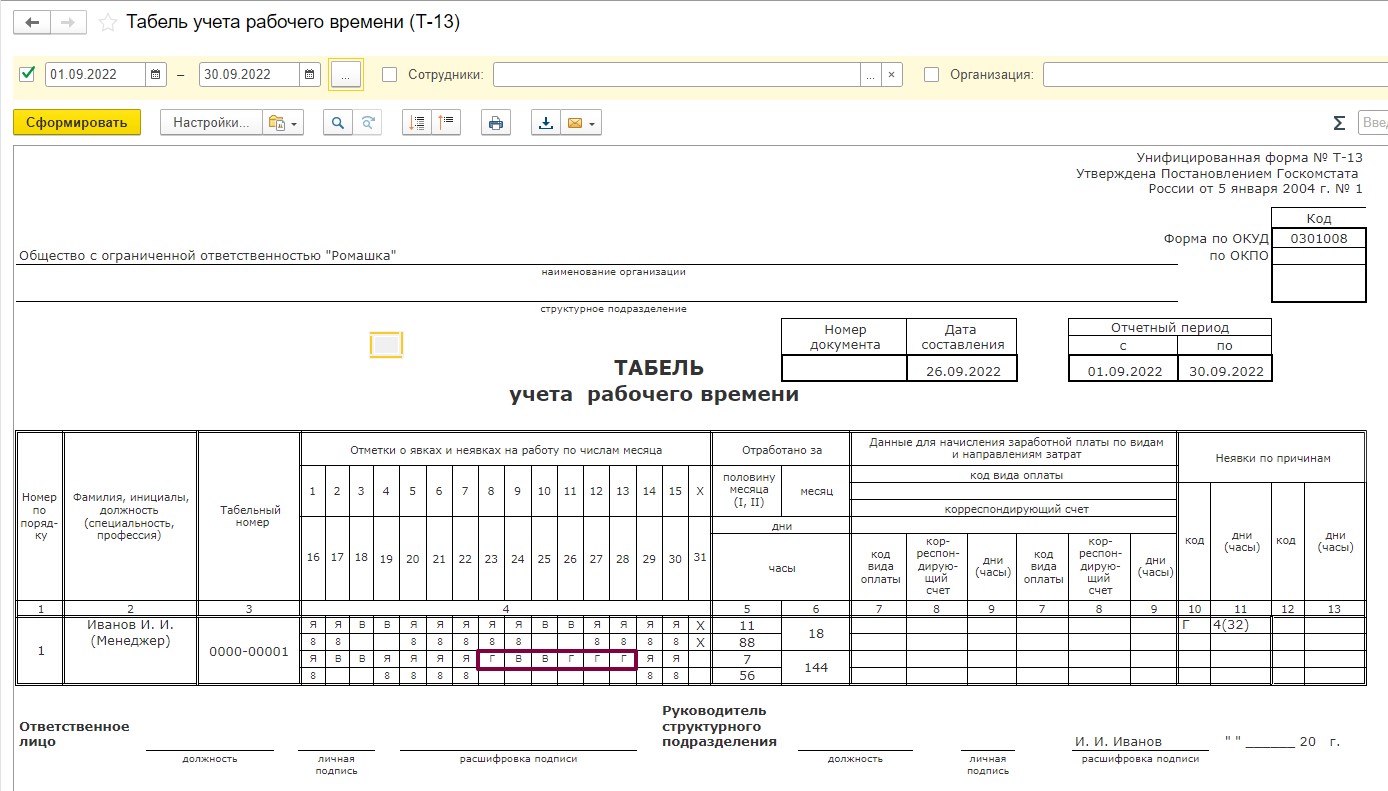
Шаг 4. ОБЯЗАТЕЛЬНО проверяем начисление взносов на средний заработок за период мобилизационных мероприятий. Взносы посчитаются в документе «Начисление зарплаты и взносов».
На этом взаиморасчеты с сотрудников за период мобилизационных мероприятий можно завершить.
Период службы в 1С: ЗУП ред. 3.1
Шаг 1. Приостановление трудового договора.
Создадим на дату начала военной службы этот документ. Его можно найти в разделе «Кадры» – «Все кадровые документы», по кнопке «Создать» сформируем документ «Приостановление трудовых договоров».
• Выбираем необходимое основание приостановления – мобилизация, контракт или содействие;
• Если ставку в штатном расписании требуется освободить, выбираем соответствующую настройку;
• Отражаем запись в трудовой книжке;
• Заполняем табличную часть документа – Сотрудника, Дату начала и окончания.
• Проводим и закрываем документ.
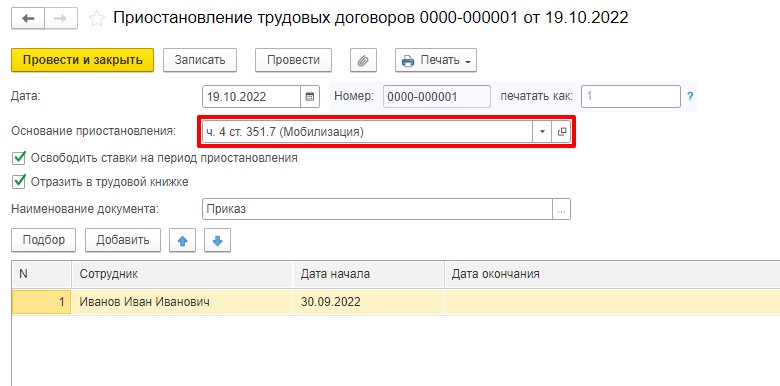
Из документа можно вывести на печать Приказ о приостановлении трудового договора. Если поля с трудовым договором не заполнились, заполните их вручную. Данные подтягиваются из Приема на работу, из вкладки «Трудовой договор».

Шаг 2. Сразу можем проверить табель учета рабочего времени.
В 1С: ЗУП автоматически проставляется код ПТД.
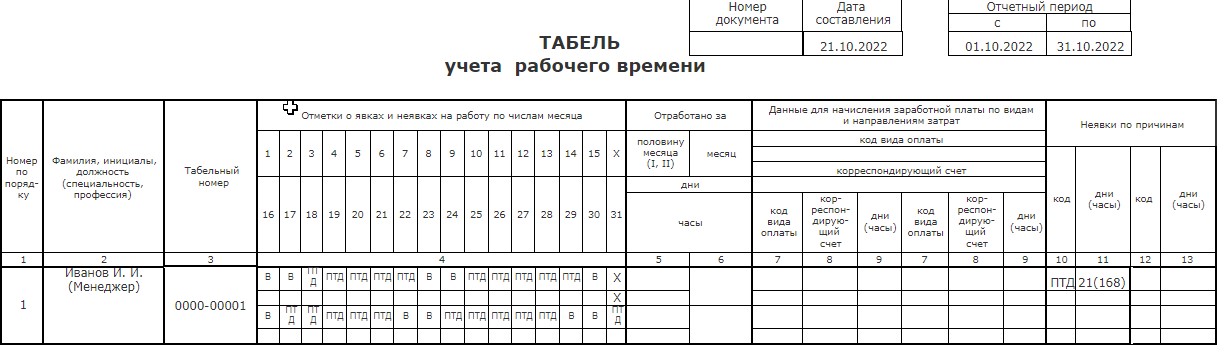
Если в вашей организации на период мобилизации утвержден другой код, его можно изменить в разделе «Настройка» – «Классификаторы» – «Виды рабочего времени» – «Приостановление трудового договора».
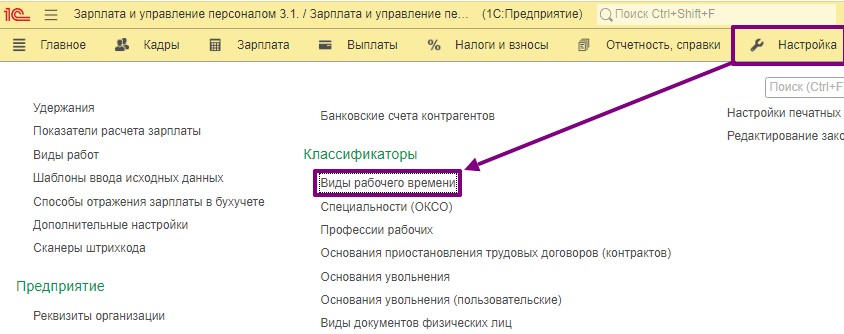
Меняем в найденном виде времени Буквенный код на тот, который утвержден в вашей организации.
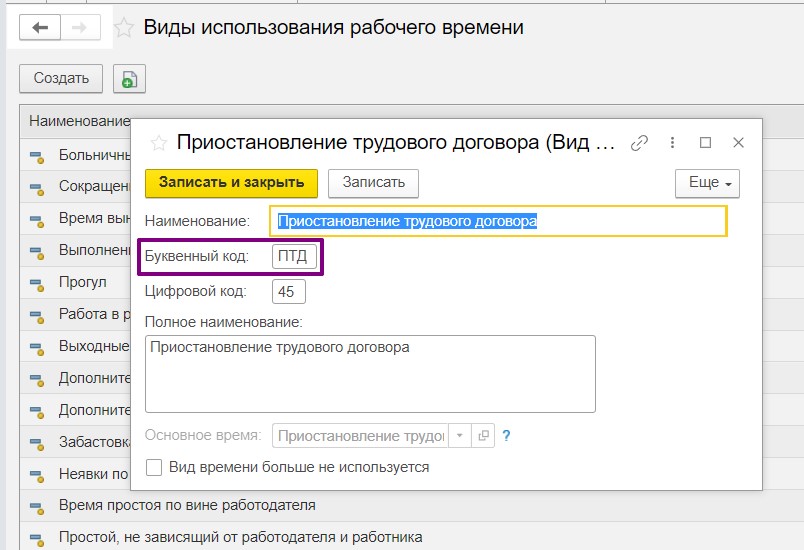
Шаг 3. Заполняем СЗВ-ТД.
После проведения документа «Приостановление трудового договора» никаких проблем с заполнением СЗВ-ТД возникнуть не должно, поскольку никаких дополнительных манипуляций в программе делать не нужно.
Ранее было ограничение по дате заполнения отчета, но было это до тех пор, пока ПФР не утвердил изменения в форме СЗВ-ТД. Сейчас же, с 08.11.2022 г. ПФР готов принимать измененную форму отчета.
Отчет можно найти в разделе «Отчетность, справки» – «Электронные трудовые книжки».
Проверяем заполнение отчета, выполняем встроенные проверки и отправляем в ПФР.
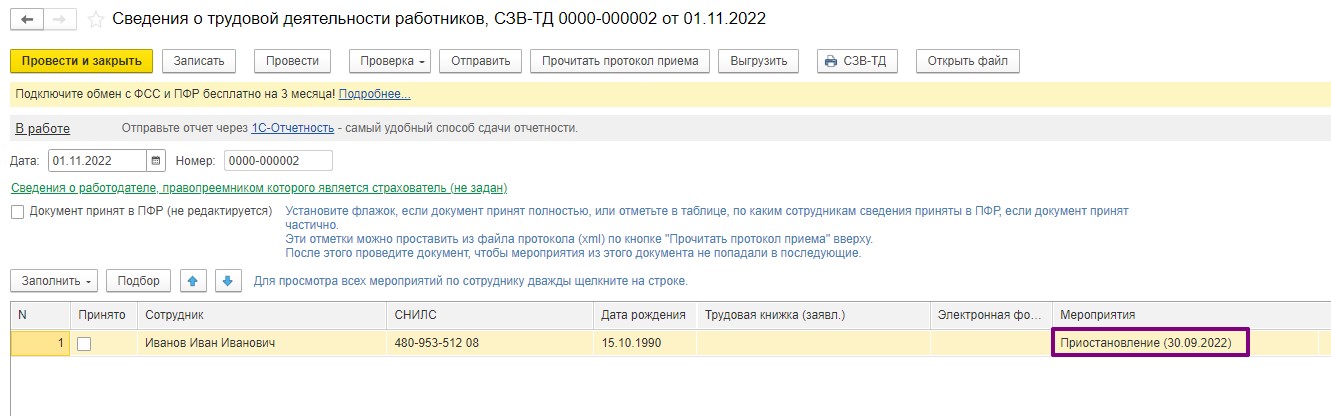
Шаг 4. Проверяем сохранение права на отпуск.
Этот этап можно пропустить, поскольку при проведении документа «Приостановление трудового договора» в любом случае право на отпуск будет сохраняться, но ради любопытства можно посмотреть.
Воспользуемся отчетом «Остатки отпусков», который находится по ссылке: «Кадры» – «Кадровые отчеты» – «Остатки отпусков».
Мы сформировали отчет до 15.01.2024 года и видим, что отпуск продолжает накапливаться, как и полагается.
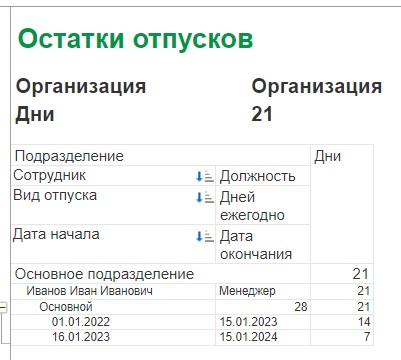
Шаг 5. СЗВ-СТАЖ.
Сформируем отчет и посмотрим, каким образом в нем отразится информация о мобилизованном сотруднике в разделе «Отчетность, справки» – «Документы персучета».
На период службы у сотрудника указан код «ВОЕНСЛ», так и должно быть.
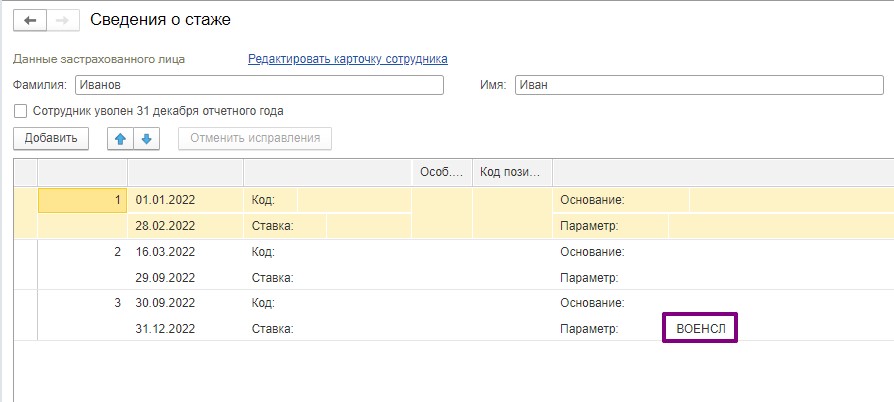
На этом наши задачи по отражению в программах мероприятий по мобилизованным сотрудникам завершены.
Надеемся, что наша статья была для вас полезна.
Автор статьи: Татьяна Букаренко

Понравилась статья? Подпишитесь на рассылку новых материалов













Комментарии